Korekta błędu w bibliotece qt5widgets.dll w systemie Windows
Jeden z plików dynamicznie połączonych bibliotek, które są instalowane na komputerze z Visual c ++ , nazywa się qt5widgets.dll, a jego brak lub uszkodzenie może prowadzić do nieoczekiwanego wyłączenia oprogramowania lub problemów podczas jego uruchamiania. W tym artykule pokażemy, jak rozwiązać ten problem, sortując dostępne metody. Musisz zacząć od pierwszej opcji i stopniowo przechodzić do następnej, jeśli wykonane manipulacje nie przyniosą pożądanego efektu.
Naprawiamy błąd w bibliotece qt5widgets.dll w systemie Windows
Ponieważ nie jest możliwe podanie dokładnej odpowiedzi, co dokładnie sprowokowało problem z plikiem qt5widgets.dll, wybraliśmy metodę wyliczenia metod, do której zalecamy się stosować. Musisz tylko zapoznać się z opcjami przedstawionymi poniżej i postępować zgodnie z instrukcjami, aby szybko i łatwo poradzić sobie z zadaniem.
Metoda 1: Zainstaluj lub zaktualizuj Visual C ++
Powiedzieliśmy już powyżej, że rozważana biblioteka DLL nie jest wbudowana w system operacyjny i jest dodawana podczas instalacji dodatkowego komponentu Visual C ++, dlatego właśnie tę metodę postawiono na pierwszym miejscu. Jest to najbardziej skuteczny i na pewno nie wyrządzi żadnej szkody, ponieważ aktualizacja lub instalacja wspomnianego komponentu pomoże jedynie zoptymalizować działanie aplikacji i uniknąć dalszego występowania takich błędów.
Najnowsze obsługiwane wersje Visual C ++ do pobrania
- Użyj linku, aby przejść do oficjalnej strony wszystkich obsługiwanych wersji Visual C ++. Tutaj w osobnych sekcjach znajdują się linki do pobrania. Należy pamiętać, że wersje 2015, 2017 i 2019 są dystrybuowane jako pojedynczy plik instalacyjny, jednak właściciele 64-bitowego systemu Windows będą musieli pobrać zarówno plik vc_redist.x86.exe, jak i vc_redist.x64.exe .
- Przewiń stronę w dół, aby znaleźć wszystkie inne obsługiwane pakiety. Pobierz każdy z nich, jeśli rozważany składnik nie jest obecnie zainstalowany w systemie operacyjnym.
- Po kliknięciu łącza pobieranie rozpocznie się natychmiast. Pozostało tylko otworzyć plik wykonywalny po pobraniu.
- Potwierdź warunki umowy licencyjnej, zaznaczając odpowiedni element, a następnie kliknij „Zainstaluj” .
- Poczekaj na zakończenie instalacji i przejdź do próby uruchomienia problematycznego oprogramowania.
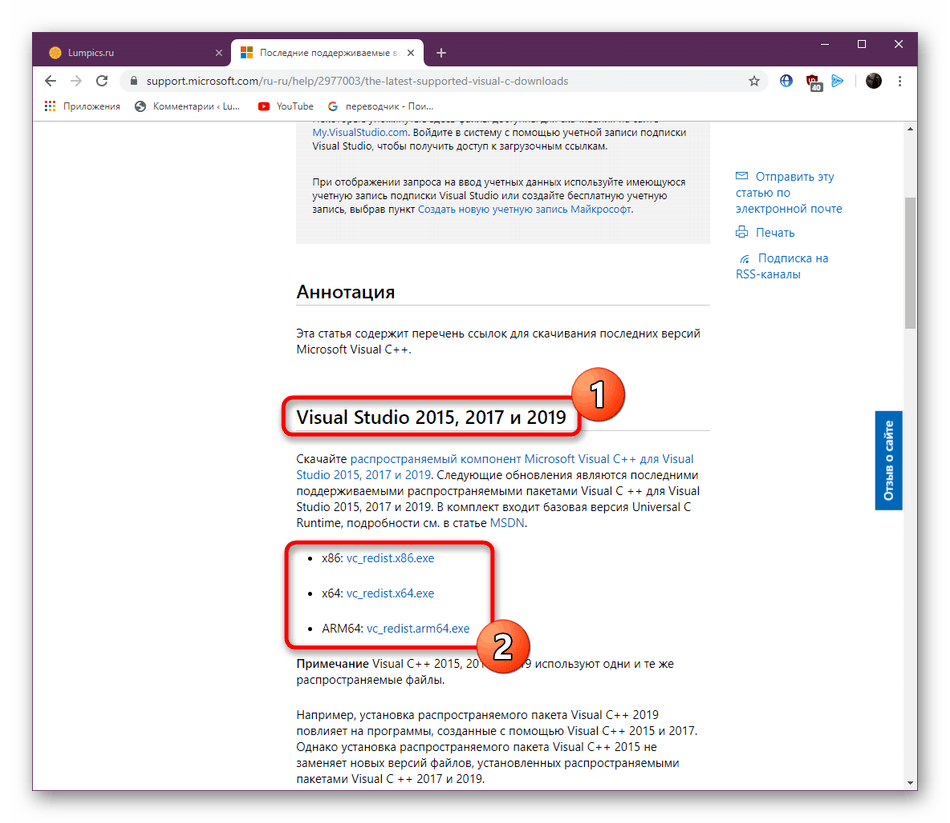
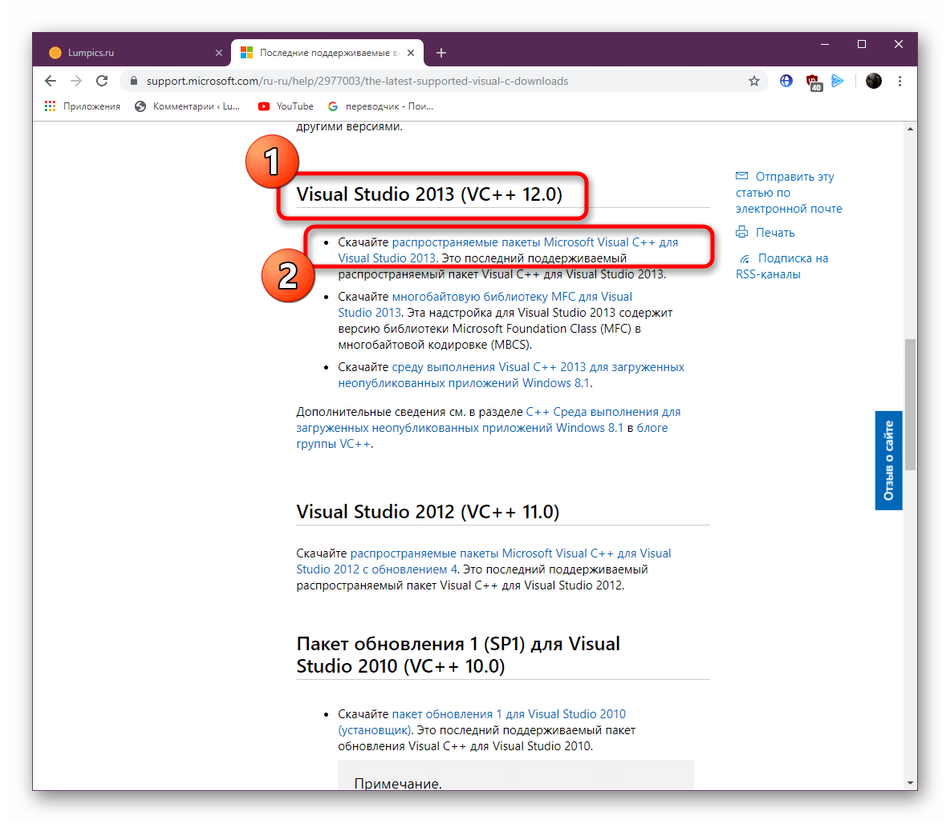
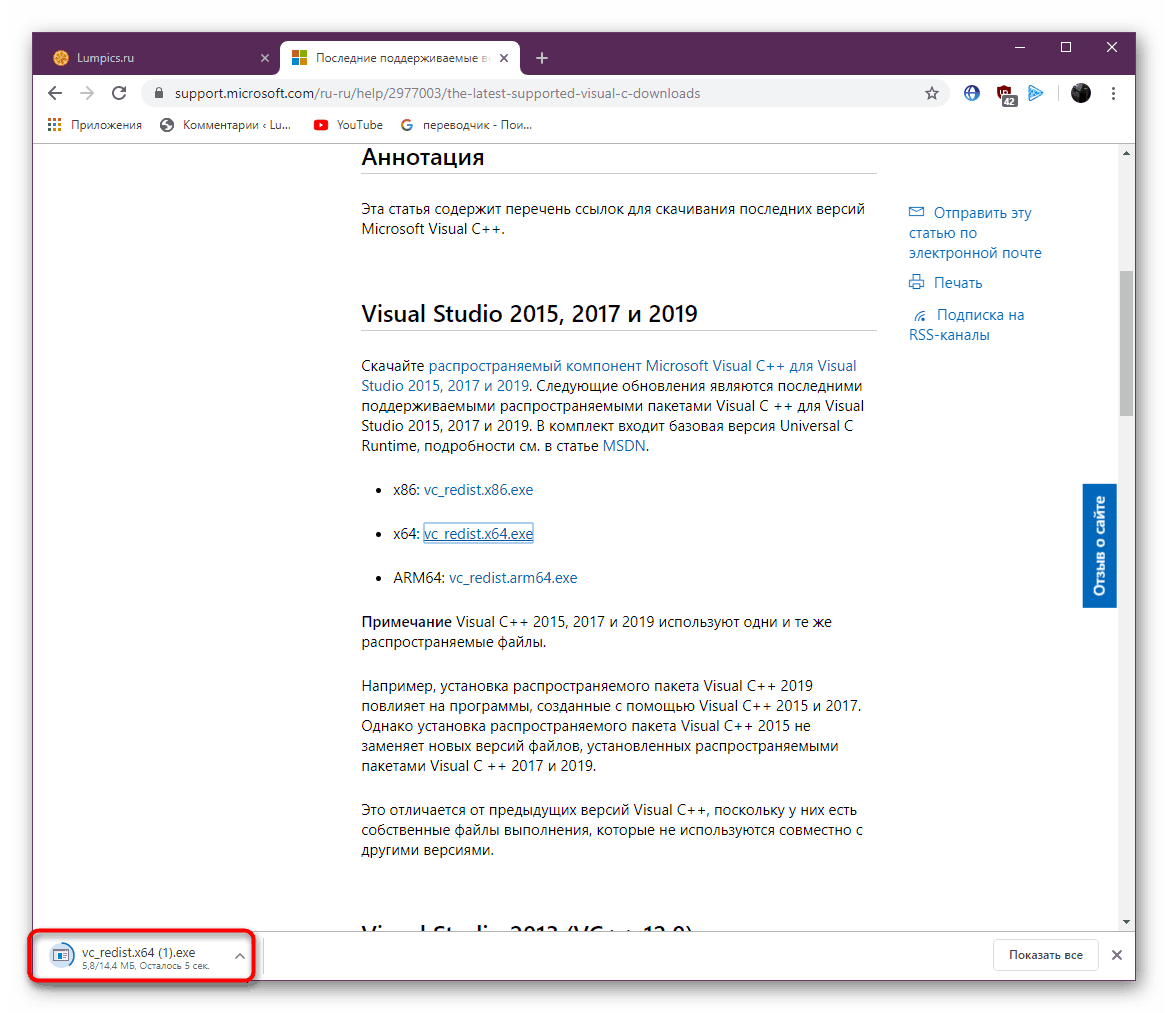
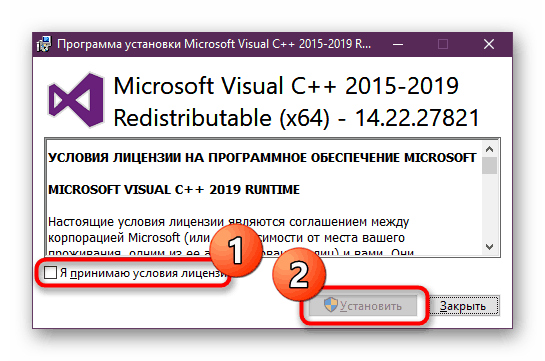
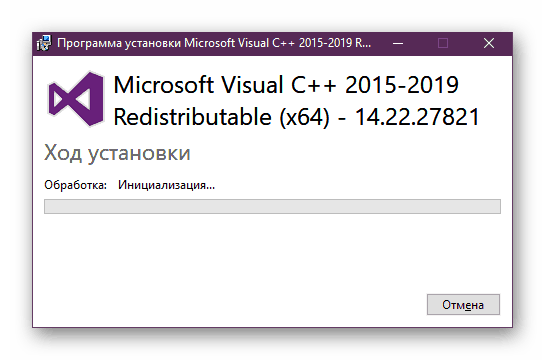
Instalacja Visual C ++ nie zawsze kończy się powodzeniem: czasami zamiast tego na ekranie pojawia się powiadomienie z błędem określonego kodu. W takich sytuacjach należy znaleźć ten kod za pośrednictwem wyszukiwarki, aby znaleźć szczegółowy opis rozwiązania problemu na oficjalnej stronie internetowej. Jeśli nie było to możliwe, napisz o swoich trudnościach w komentarzach do tego artykułu, abyśmy jak najszybciej przedstawili najlepsze rozwiązanie.
Metoda 2: Ponownie zarejestruj plik qt5widgets.dll
Ta metoda nie zawsze jest skuteczna, ponieważ w większości przypadków rejestracja takich plików odbywa się automatycznie i kończy się bez błędów. Jednak jego weryfikacja nie zajmie dużo czasu, dlatego jeśli pierwsza instrukcja nie przyniosła żadnych wyników, należy upewnić się, że qt5widgets.dll został poprawnie zarejestrowany i odbywa się to w następujący sposób:
- Otwórz „Start” i znajdź tam „Wiersz polecenia” . Możesz to zrobić również przez Uruchom ( Win + R ), wpisując
cmdw oknie. Użyj dowolnej dogodnej metody, aby uruchomić konsolę, ale jest to obowiązkowe w imieniu administratora. - Po otwarciu nowego okna wklej
regsvr32 /u qt5widgets.dlli aktywuj je, naciskając klawisz Enter . - Pojawi się okno z powiadomieniem o bieżącej rejestracji pliku lub jego pomyślnym anulowaniu. Zamknij i wpisz
regsvr32 /i qt5widgets.dllaby ponownie zarejestrować bibliotekę.
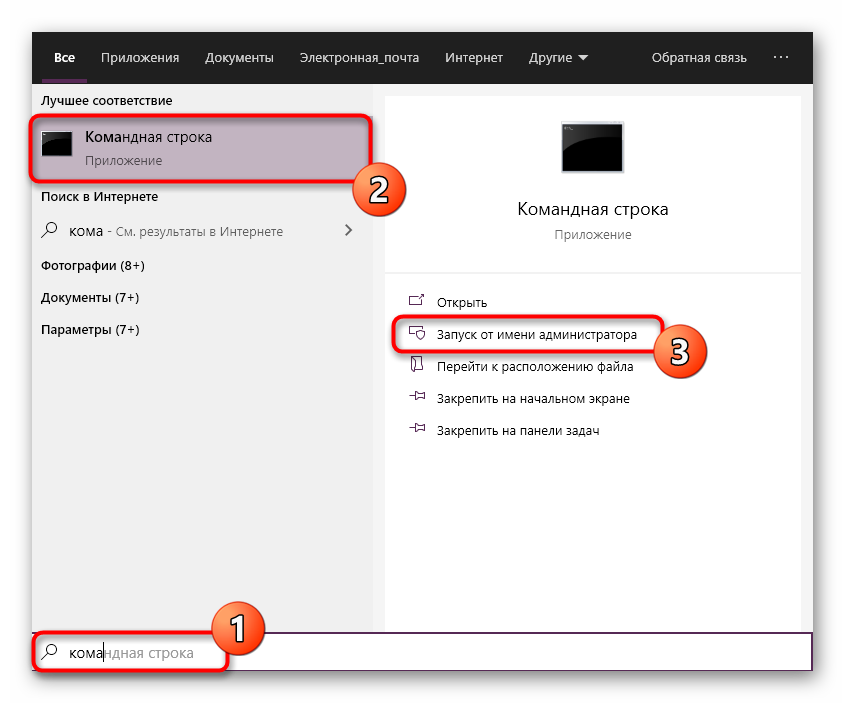
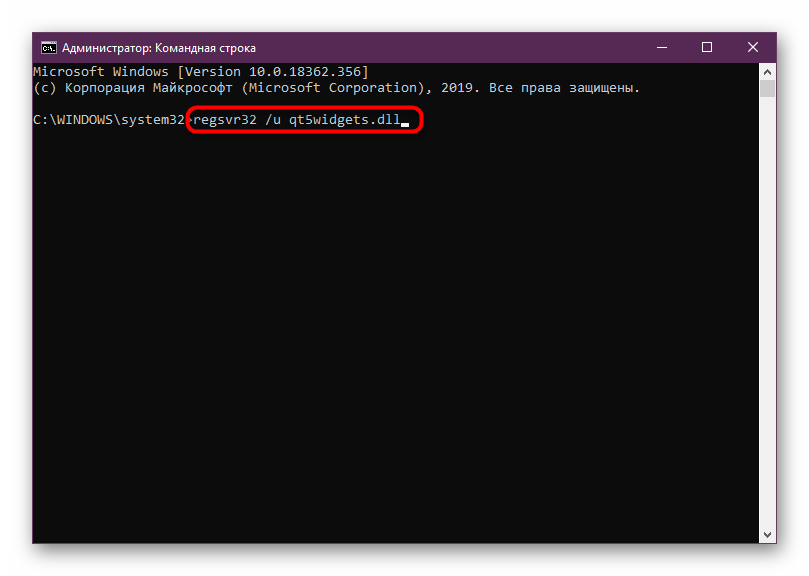
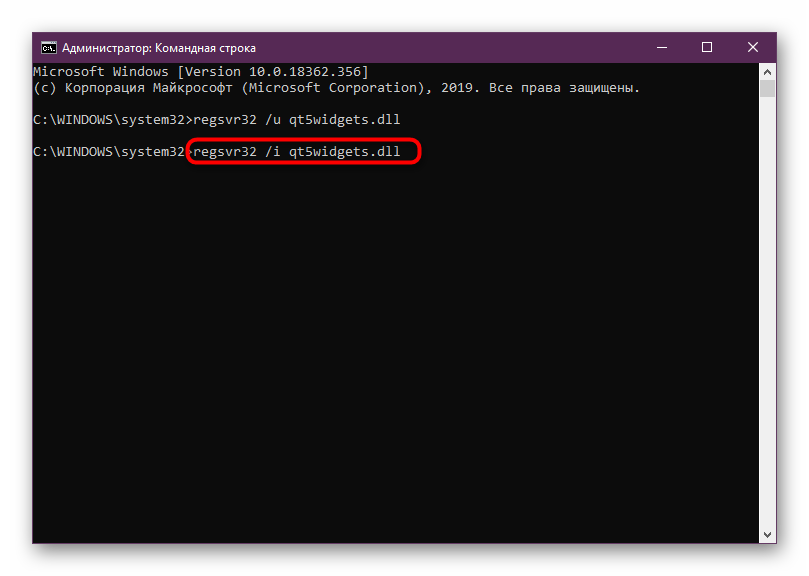
Po wykonaniu tych kroków możesz natychmiast przystąpić do próby uruchomienia problematycznego oprogramowania lub gry, ponieważ zmiany nie wymagają ponownego uruchomienia komputera.
Metoda 3: Zainstaluj aktualizacje systemu Windows
Instalowanie brakujących aktualizacji systemu operacyjnego to kolejny sposób, który nie zawsze jest skuteczny. Jednak zdarzają się sytuacje, gdy z powodu braku ważnych aktualizacji systemu Windows pojawiają się konflikty z innymi dodatkowymi plikami, w tym qt5widgets.dll. Dlatego zdecydowanie zalecamy sprawdzenie ich dostępności, ponieważ odbywa się to w bardzo prosty sposób.
- Przez „Start” i przejdź do „Ustawień” , klikając przycisk w postaci koła zębatego. W przypadku systemu Windows 7 konieczne będzie uruchomienie „Panelu sterowania” za pomocą tego samego menu „Start” .
- W oknie, które zostanie otwarte, przejdź do sekcji „Aktualizacja i zabezpieczenia” lub „Windows Update” .
- Ostatnim krokiem jest kliknięcie „Sprawdź dostępność aktualizacji” i oczekiwanie na zakończenie operacji.
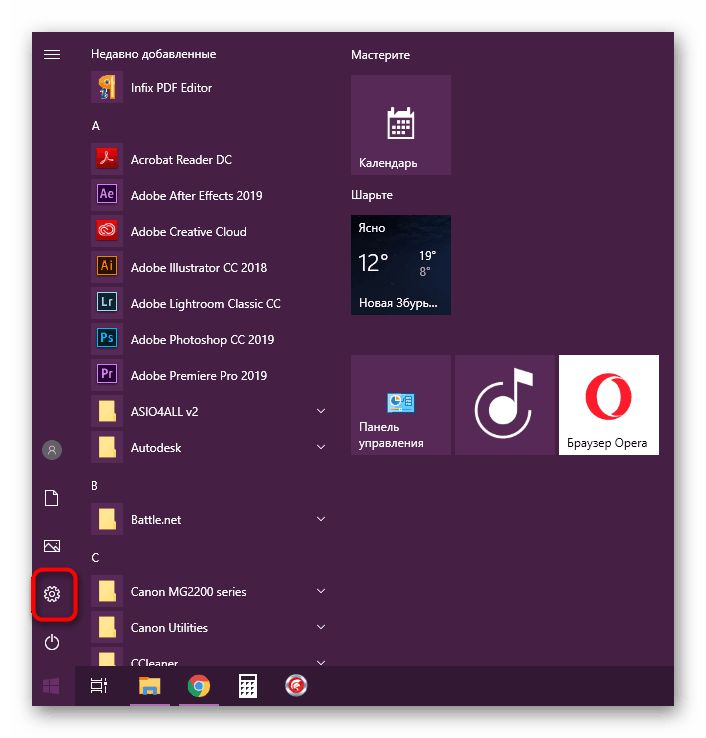
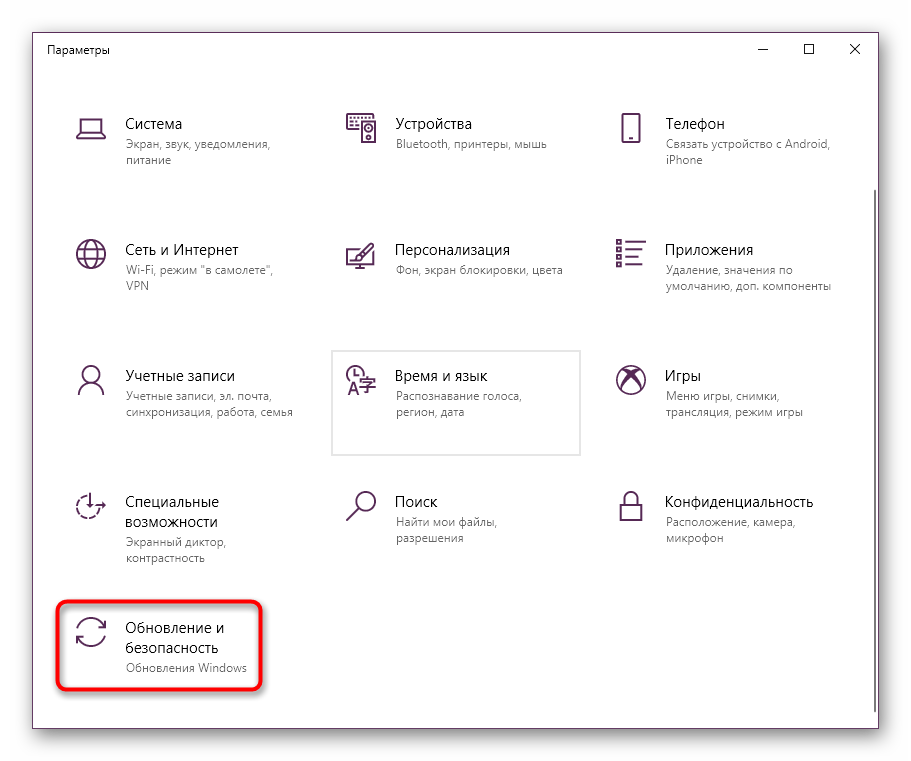
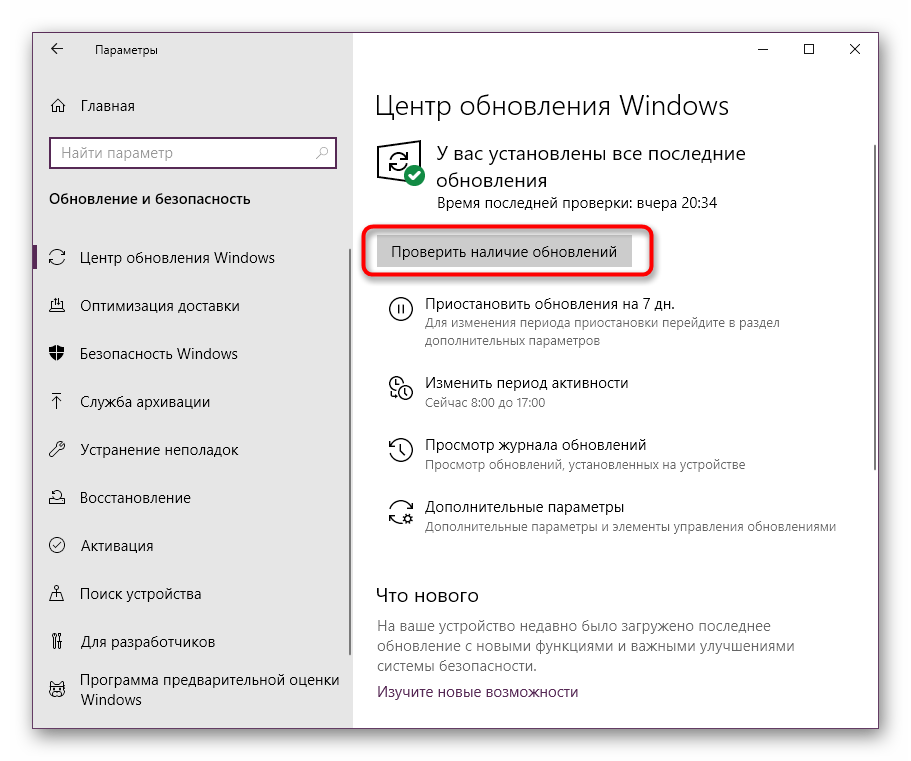
Po wykryciu i zainstalowaniu aktualizacji otrzymasz natychmiastowe powiadomienie. Teraz wystarczy zrestartować komputer, aby wszystkie zmiany zaczęły obowiązywać, a błąd został naprawiony, jeśli rzeczywiście występowały konflikty parametrów. Jeśli nagle napotkasz dodatkowe błędy lub nie rozumiesz dokładnie tematu instalowania aktualizacji, zapoznaj się z poniższymi materiałami przypadków.
Więcej informacji:
Zainstaluj aktualizacje systemu Windows 10
Ręczne instalowanie aktualizacji dla systemu Windows 10
Napraw problemy z aktualizacją systemu operacyjnego Windows
Metoda 4: Napraw uszkodzone pliki systemu Windows
W dzisiejszym artykule omówimy trzy kolejne metody, które są niezwykle rzadkie, ale nadal warto o nich wspomnieć. Pierwszym z nich jest sprawdzenie integralności plików systemowych. Należy to zrobić, aby przywrócić zawartość katalogów i pozbyć się ewentualnych problemów podczas uruchamiania oprogramowania. W większości przypadków uszkodzenie obiektów nie wpływa na qt5widgets.dll, jednak wpływa na jego interakcję z innymi składnikami. Zaleca się wybranie narzędzia konsoli SFC jako narzędzia skanującego, a jeśli skanowanie nie powiedzie się z błędem, najpierw należy uruchomić DISM, a następnie powrócić do tego narzędzia. Wszystko to w najbardziej szczegółowej formie jest zapisane w osobnym materiale na naszej stronie internetowej.
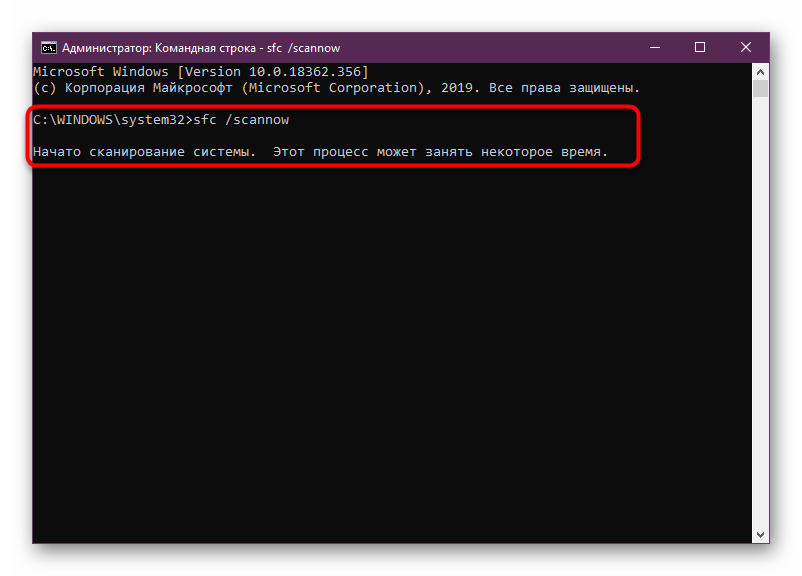
Więcej informacji: Używanie i przywracanie kontroli integralności plików systemowych w systemie Windows 10
Metoda 5: Ręcznie dodaj qt5widgets.dll do systemu
Istnieje bardzo mała szansa, że qt5widgets.dll kiedyś znajdował się w systemie Windows, ale z jakiegoś powodu został usunięty lub uszkodzony, a aktualizacja Visual C ++ nie rozwiązała tego problemu. Nie należy jednak wykluczać tej sytuacji. Rozwiązuje się to tylko w jeden sposób - poprzez ręczną instalację brakującego elementu. Do tego celu zalecane są tylko zweryfikowane źródła, które prawie zawsze okazują się płatne, ale można je również pobrać z bezpłatnych zasobów, co powoduje ryzyko infekcji wirusowej. Tutaj każdy użytkownik już wybiera opcję, która mu odpowiada. Zastosujemy pierwszą metodę, korzystając z płatnego, sprawdzonego partnera Microsoft.
- Kliknij powyższy link, aby zapoznać się z programem KLIENT DLL-FILES.COM i kupić go na oficjalnej stronie internetowej. Po zakupie i instalacji uruchom narzędzie, a na pasku wyszukiwania wpisz nazwę żądanej dynamicznie połączonej biblioteki.
- Kliknij odpowiedni przycisk, aby rozpocząć wyszukiwanie plików.
- Poprzez wyniki, klikając nazwę, przejdź do strony instalacji.
- Kliknij „Zainstaluj”, aby umieścić qt5widgets.dll w katalogu systemowym systemu operacyjnego.
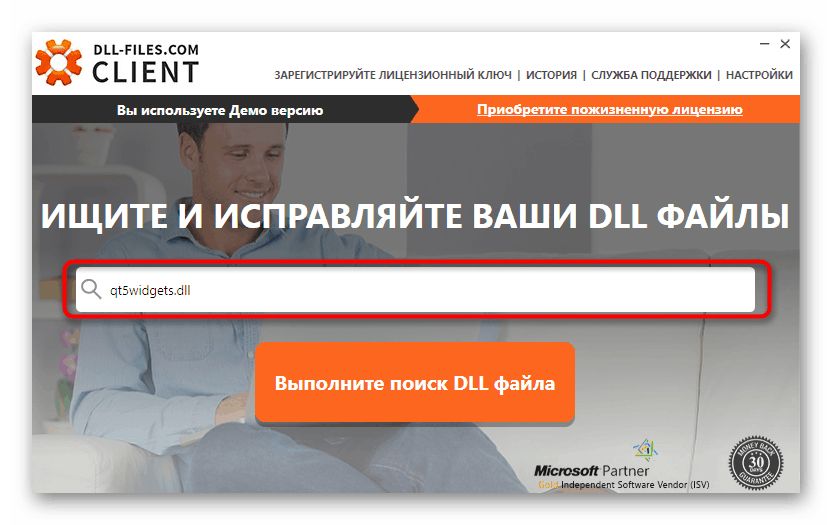
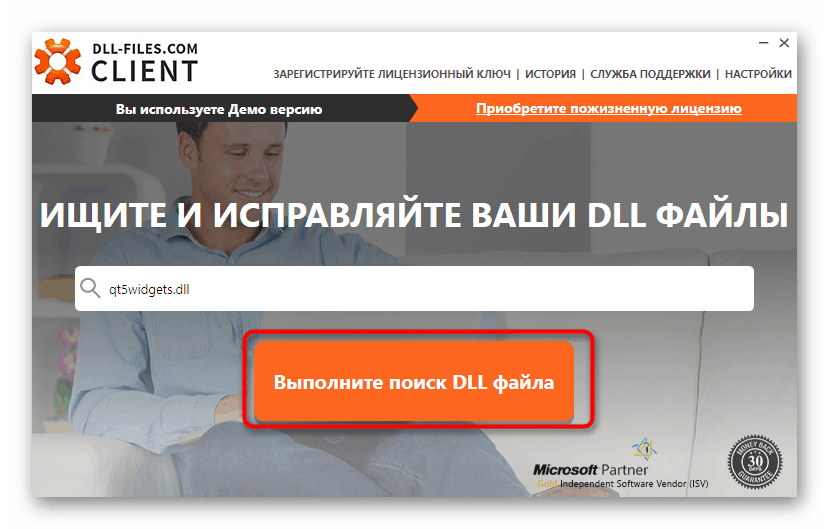
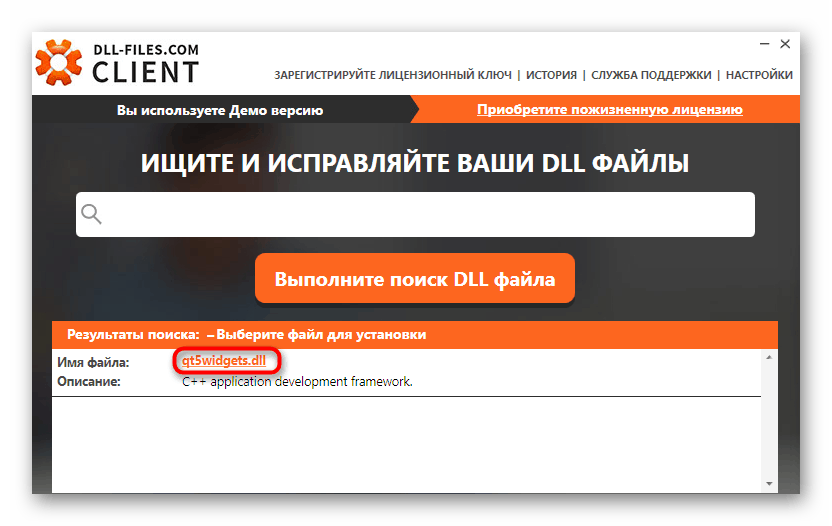
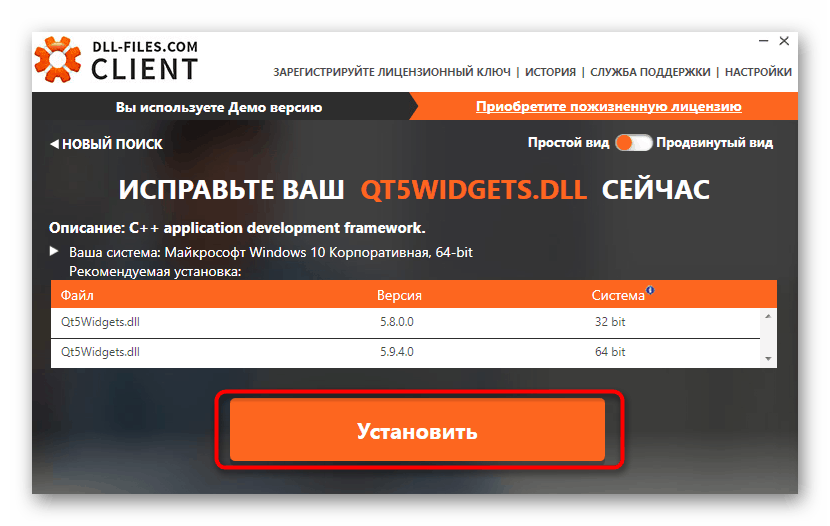
Ponadto należy zauważyć i alternatywne opcje uzyskania takich plików. Jest to napisane w innym przewodniku naszego autora, możesz przejść do zapoznania się z nim, klikając poniższy link.
Więcej informacji: Jak zainstalować bibliotekę DLL w systemie Windows
Metoda 6: Sprawdź system pod kątem wirusów
Ostatnia rozważana dzisiaj metoda polega na sprawdzeniu, czy w systemie operacyjnym nie ma wirusów. Musisz to zrobić, ponieważ taka infekcja narusza ogólną funkcjonalność komputera, a czasami zakłóca prawidłowe uruchomienie oprogramowania, powodując różne błędy, w tym z qt5widgets.dll. Wykonaj tę procedurę w dowolny dogodny sposób, a jeśli zostaną wykryte zagrożenia, zainstaluj ponownie Visual C ++, aby zwrócić wszystkie utracone pliki.
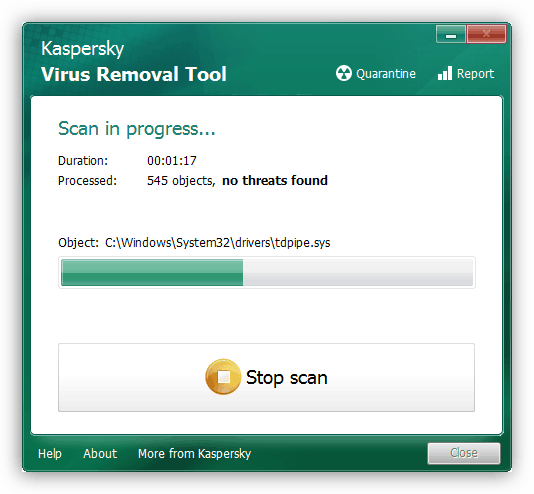
Więcej informacji: Walka z wirusami komputerowymi
Znasz teraz sześć metod rozwiązywania problemów z brakującym lub uszkodzonym qt5widgets.dll podczas uruchamiania oprogramowania lub gry. Pozostaje tylko w celu wykonania każdej instrukcji, aby szybko znaleźć skuteczną.